Máy in nhãn Brother là một công cụ hữu ích để tạo và in ấn các loại nhãn khác nhau, từ nhãn bưu điện, nhãn sản phẩm đến nhãn tài sản. Để sử dụng máy in nhãn Brother hiệu quả, bạn cần cài đặt và sử dụng phần mềm in nhãn đi kèm. Bài viết này FSI Việt Nam sẽ hướng dẫn bạn chi tiết cách cài đặt và sử dụng phần mềm in nhãn Brother cho Windows và Mac.
Phần mềm in nhãn Brother là gì?
Phần mềm in nhãn Brother là một công cụ giúp bạn tạo và in ấn các loại nhãn khác nhau cho máy in nhãn Brother. Phần mềm này cung cấp nhiều tính năng và công cụ để bạn dễ dàng thiết kế và in ấn các loại nhãn chuyên nghiệp, đáp ứng mọi nhu cầu sử dụng.
Đặc điểm của phần mềm in nhãn Brother
Phần mềm in nhãn Brother sở hữu giao diện trực quan, dễ sử dụng, hỗ trợ người dùng tạo và in ấn nhãn nhanh chóng mà không cần nhiều kiến thức kỹ thuật.
Kho mẫu nhãn đa dạng được tích hợp sẵn trong phần mềm đáp ứng nhu cầu sử dụng phong phú, từ nhãn bưu điện, nhãn sản phẩm, nhãn tài sản cho đến nhãn dây cáp.
Công cụ thiết kế mạnh mẽ giúp người dùng tùy chỉnh nhãn theo ý muốn, bao gồm thêm văn bản, hình ảnh, mã vạch, logo và nhiều yếu tố khác.
Khả năng kết nối với nhiều model máy in Brother khác nhau mang đến sự linh hoạt và tiện lợi trong quá trình in ấn.
Tính năng in ấn linh hoạt cho phép người dùng tùy chỉnh số lượng bản sao, chất lượng in, kích thước nhãn và nhiều thông số khác.
Với những ưu điểm nổi trội trên, phần mềm in nhãn Brother là công cụ hữu ích giúp bạn tiết kiệm thời gian, công sức và nâng cao hiệu quả công việc.

Lợi ích khi sử dụng phần mềm in nhãn Brother
Ngoài những ưu điểm về giao diện, tính năng và khả năng kết nối, phần mềm in nhãn Brother còn mang lại một số lợi ích thiết thực cho người dùng:
Tiết kiệm thời gian và công sức: So với việc in ấn thủ công mất nhiều thời gian và thao tác phức tạp, phần mềm giúp tự động hóa quy trình, từ thiết kế đến in ấn, giúp bạn tiết kiệm thời gian và công sức đáng kể.
Nâng cao hiệu quả công việc: Nhờ khả năng tạo và in ấn nhãn chuyên nghiệp, nhanh chóng và chính xác, phần mềm giúp bạn nâng cao hiệu quả công việc, tăng năng suất và tối ưu hóa quy trình làm việc.
Giảm thiểu sai sót: Phần mềm hỗ trợ kiểm tra lỗi chính tả, định dạng và bố cục, giúp giảm thiểu sai sót trong quá trình in ấn nhãn, đảm bảo tính chính xác và chuyên nghiệp cho thông tin trên nhãn.
Với những lợi ích thiết thực này, phần mềm in nhãn Brother là công cụ hỗ trợ đắc lực cho các cá nhân và doanh nghiệp trong nhiều lĩnh vực, giúp tối ưu hóa quy trình quản lý và dán nhãn, nâng cao hiệu quả công việc và tiết kiệm chi phí.
Có bao nhiêu loại phần mềm in nhãn Brother
Phần mềm in nhãn Brother cung cấp hai phiên bản chính để đáp ứng nhu cầu đa dạng của người dùng:
1. P-touch Editor:
- Là phiên bản miễn phí với các tính năng cơ bản, phù hợp cho nhu cầu sử dụng đơn giản như in ấn nhãn bưu điện, nhãn sản phẩm, nhãn tài sản.
- Phiên bản này cung cấp các công cụ thiết kế cơ bản, kho mẫu nhãn đa dạng và khả năng kết nối với nhiều model máy in Brother.
2. P-touch Design & Print:
- Là phiên bản trả phí với các tính năng nâng cao, dành cho người dùng chuyên nghiệp hoặc có nhu cầu sử dụng cao cấp.
- Phiên bản này cung cấp thêm nhiều công cụ thiết kế mạnh mẽ, kho mẫu nhãn phong phú hơn, khả năng tạo mã vạch, in ấn hai mặt và hỗ trợ kết nối với nhiều model máy in chuyên dụng.
Lựa chọn phiên bản phù hợp:
- P-touch Editor: Phù hợp cho người dùng mới bắt đầu, nhu cầu sử dụng cơ bản và ngân sách hạn hẹp.
- P-touch Design & Print: Phù hợp cho người dùng chuyên nghiệp, nhu cầu sử dụng cao cấp và mong muốn tối ưu hóa hiệu quả công việc.
Bảng so sánh hai phiên bản:
| Tính năng | P-touch Editor | P-touch Design & Print |
| Giá | Miễn phí | Trả phí |
| Tính năng | Cơ bản | Nâng cao |
| Công cụ thiết kế | Ít | Nhiều |
| Kho mẫu nhãn | Đa dạng | Phong phú |
| Mã vạch | Không | Có |
| In ấn hai mặt | Không | Có |
| Hỗ trợ máy in | Nhiều | Nhiều |
Lựa chọn phiên bản phần mềm in nhãn Brother phù hợp sẽ giúp bạn tối ưu hóa hiệu quả công việc và tiết kiệm chi phí.
Cách tải phần mềm in nhãn Brother
Để tải phần mềm in nhãn Brother, bạn có thể thực hiện theo các bước sau:
Bước 1: Truy cập trang web chính thức của Brother: https://www.brother.com/
Bước 2: Chọn mục “Hỗ trợ” và tìm kiếm model máy in Brother của bạn.
Bước 3: Trong phần “Tải xuống”, tìm kiếm phần mềm in nhãn phù hợp với hệ điều hành máy tính của bạn (Windows hoặc Mac).
Bước 4: Nhấp vào nút “Tải xuống” để tải file cài đặt về máy tính.
Bước 5: Chạy file cài đặt và làm theo hướng dẫn trên màn hình để hoàn tất quá trình cài đặt.
Lưu ý:
- Đảm bảo bạn đã kết nối máy in Brother với máy tính trước khi tải phần mềm.
- Tham khảo sách hướng dẫn đi kèm máy in để biết thêm thông tin chi tiết về cách tải và cài đặt phần mềm.
Hướng dẫn cài đặt phần mềm in nhãn Brother
Để cài đặt phần mềm in nhãn Brother, bạn cần thực hiện các bước sau:
Bước 1: Chuẩn bị
- Máy tính: Đảm bảo máy tính của bạn đáp ứng các yêu cầu hệ thống tối thiểu của phần mềm.
- Kết nối internet: Bạn cần kết nối internet để tải xuống phần mềm.
- Máy in Brother: Kết nối máy in Brother với máy tính bằng cáp USB hoặc mạng.
Bước 2: Tải xuống phần mềm
- Truy cập trang web chính thức của Brother: https://www.brother.com/
- Chọn “Hỗ trợ” và tìm kiếm model máy in Brother của bạn.
- Trong phần “Tải xuống”, tìm kiếm phần mềm in nhãn phù hợp với hệ điều hành máy tính của bạn (Windows hoặc Mac).
- Nhấp vào nút “Tải xuống” để tải file cài đặt về máy tính.
Bước 3: Cài đặt phần mềm
- Chạy file cài đặt và làm theo hướng dẫn trên màn hình để hoàn tất quá trình cài đặt.
- Lưu ý:
- Đảm bảo bạn đã tắt tất cả các chương trình khác trước khi cài đặt phần mềm.
- Nếu bạn gặp bất kỳ vấn đề nào trong quá trình cài đặt, hãy tham khảo sách hướng dẫn đi kèm máy in hoặc liên hệ với bộ phận hỗ trợ của Brother.
Bước 4: Kích hoạt phần mềm
- Sau khi cài đặt thành công, bạn cần kích hoạt phần mềm để sử dụng.
- Có hai cách để kích hoạt phần mềm:
- Kích hoạt trực tuyến: Mở phần mềm và làm theo hướng dẫn trên màn hình để kích hoạt trực tuyến.
- Kích hoạt bằng mã số: Nhập mã số được cung cấp trong sách hướng dẫn đi kèm máy in để kích hoạt phần mềm.
Bước 5: Cài đặt driver cho máy in
- Sau khi kích hoạt phần mềm, bạn cần cài đặt driver cho máy in để có thể kết nối và in ấn.
- Driver cho máy in có thể được tải xuống từ trang web chính thức của Brother hoặc đi kèm với đĩa CD cài đặt.
Bước 6: Bắt đầu sử dụng phần mềm
- Sau khi cài đặt driver thành công, bạn có thể bắt đầu sử dụng phần mềm để tạo và in ấn nhãn.
- Tham khảo sách hướng dẫn đi kèm máy in hoặc tài liệu hướng dẫn sử dụng phần mềm để biết thêm thông tin chi tiết về cách sử dụng.
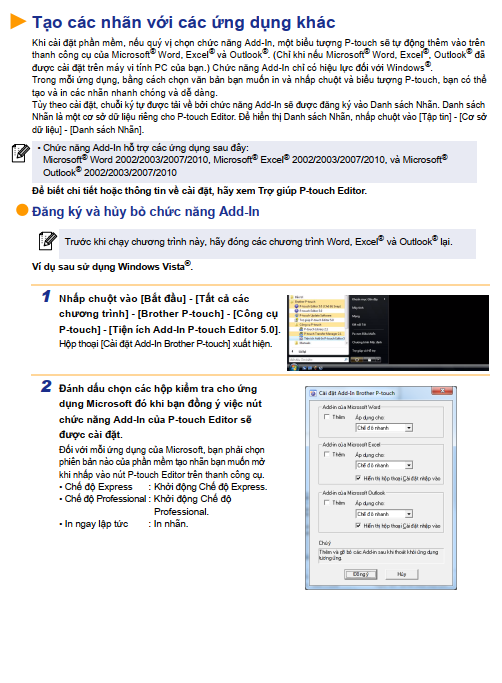
Hướng dẫn sử dụng phần mềm in nhãn Brother
Sau khi cài đặt phần mềm in nhãn Brother thành công, bạn có thể sử dụng phần mềm để tạo và in ấn nhãn theo các bước sau:
- Mở phần mềm:
- Nhấp vào biểu tượng phần mềm trên màn hình desktop.
- Chọn model máy in Brother của bạn từ danh sách.
- Thiết kế nhãn:
- Chọn mẫu nhãn phù hợp với nhu cầu của bạn.
- Nhập văn bản và hình ảnh vào nhãn.
- Định dạng phông chữ, kích thước, màu sắc, v.v.
- Xem trước nhãn trước khi in.
- In nhãn:
- Chọn máy in Brother của bạn từ danh sách.
- Chọn cài đặt in như số lượng bản sao, chất lượng in, v.v.
- Nhấp vào nút “In” để bắt đầu in ấn.

Một số lưu ý khi sử dụng phần mềm:
- Tham khảo sách hướng dẫn đi kèm máy in để biết thêm thông tin chi tiết về cách sử dụng phần mềm.
- Truy cập trang web chính thức của Brother để tải xuống phiên bản phần mềm mới nhất và cập nhật trình điều khiển cho máy in của bạn.
- Dưới đây là một số tài liệu hữu ích để bạn tham khảo:
Bài viết này đã hướng dẫn bạn chi tiết cách cài đặt và sử dụng phần mềm in nhãn Brother cho Windows và Mac. Hy vọng những thông tin này sẽ giúp bạn sử dụng máy in nhãn Brother hiệu quả để đáp ứng nhu cầu của mình.
Và nếu bạn đang tìm kiếm một giải pháp in ấn nhãn hiệu quả và chuyên nghiệp, hãy cân nhắc sử dụng máy in nhãn Brother. Máy in nhãn Brother cung cấp nhiều tính năng và lợi ích, bao gồm:
- In ấn nhanh chóng và chính xác
- Chất lượng in cao
- Dễ sử dụng
- Hỗ trợ nhiều loại nhãn
- Giá cả hợp lý
FSI Việt Nam là nhà phân phối chính thức của máy in nhãn Brother tại Việt Nam. Chúng tôi cung cấp đầy đủ các dòng máy in nhãn Brother với giá cả cạnh tranh và dịch vụ hậu mãi chu đáo.
Liên hệ với FSI Việt Nam ngay hôm nay để được tư vấn miễn phí và chọn mua máy in nhãn Brother phù hợp với nhu cầu của bạn.
Hãy liên hệ ngay với chúng tôi qua hotline 0988 016 665 để được tư vấn chi tiết.
CÔNG TY TNHH FSI VIỆT NAM
Địa chỉ: Số 226 Võ Chí Công, Phường Xuân La, Quận Tây Hồ, Hà Nội
Website: fsivietnam.net/ fsishop.com
Hotline: 0988 016 665



